Comment supprimer les calendriers sur votre iPhone
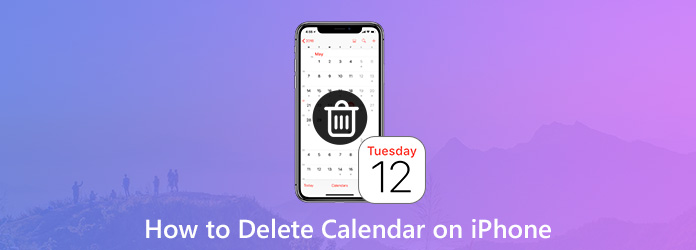
Calendrier est une application d'agenda personnel, présente sur tous les iPhones, dans laquelle les utilisateurs peuvent ajouter et gérer différents événements et rendez-vous au même endroit. Au fil du temps, le nombre de calendriers deviendra surabondant, certains d'entre eux étant peut-être inappropriés ou obsolètes. À ce moment, il vous suffit de supprimer les calendriers non désirés ou inutiles de votre iPhone. De plus, il y a tellement de calendriers abonnés inutiles qui vous feront perdre votre temps personnel ou vous rendront ennuyé. Si vous ne savez pas comment supprimer les agendas sur iPhone, vous pouvez également continuer à lire cet article et trouver la réponse.
- Partie 1. Sauvegarder les données importantes avant de supprimer des calendriers
- Partie 2. Comment supprimer définitivement les calendriers sur iPhone
- Partie 3. Comment supprimer les calendriers sur iPhone
- Partie 4. Comment supprimer les calendriers d'iCloud
- Partie 5. Comment supprimer des calendriers abonnés sur iPhone
Partie 1. Sauvegarder les données importantes avant de supprimer des calendriers
Il est essentiel de sauvegarder les données importantes sur votre iPhone avant de supprimer une énorme quantité de données. Même si vous souhaitez récupérer les données supprimées à l'avenir, vous avez toujours la possibilité de les retrouver. Si vous cherchez un moyen simple de sauvegarder vos données, vous pouvez essayer iPhone Transfert . Il est disponible pour transférer des données d'un iPhone à un autre ou d'un iPhone à un ordinateur.
iPhone Transfer peut faire les choses suivantes pour vous:
- 1. Copiez de la musique, des vidéos, des photos et d’autres fichiers sur un iPhone, un iPad ou un iPod en un clic.
- 2. Transférez les photos / contacts / musique / vidéos / etc. de l'iPhone / iPod vers un ordinateur.
- 3. Transférez des fichiers entre appareils iOS directement et synchronisez-les avec iTunes.
- 4. Prend en charge tous les appareils iOS populaires et hautement compatible avec iOS 17
Étapes pour sauvegarder des données sur iPhone avec iPhone Transfer:
Connecter l'iPhone au programme
Téléchargez gratuitement le logiciel. Installez-le et lancez-le sur votre ordinateur. Ensuite, connectez votre iPhone via un câble USB. Le programme détectera votre iPhone automatiquement.

Sélectionnez des données
Une fois connecté, dans la barre latérale gauche, choisissez le type de fichier. Ensuite, cochez les données spécifiques que vous souhaitez transférer depuis la partie droite du programme.
Transférer des données
Cliquez Exporter vers dans le menu du haut et choisissez Exporter vers PC.
Choisissez ou créez un nouveau dossier pour enregistrer des photos. Et vous pouvez trouver ces photos enregistrées dans le dossier spécifique.

Partie 2. Comment supprimer définitivement les calendriers sur iPhone
Bien que les calendriers soient supprimés de votre iPhone, les données ne sont pas vraiment supprimées car elles peuvent être masquées ou peuvent être récupérées par le logiciel de récupération de données. Si vous craignez que votre vie privée ne puisse être protégée pleinement et efficacement, autant essayer ceci Tipard iPhone Gomme. Il peut vous aider à nettoyer toutes les données, y compris les calendriers, les photos, la musique, les messages, les contacts, les fichiers indésirables, les applications, les paramètres du téléphone, etc., de manière permanente depuis l'iPhone sans que les données ne soient divulguées.
Téléchargez et installez gratuitement FoneEraser. Puis lancez-le. Connectez votre iPhone à l'ordinateur via un câble USB. Le programme détectera automatiquement l'iPhone.
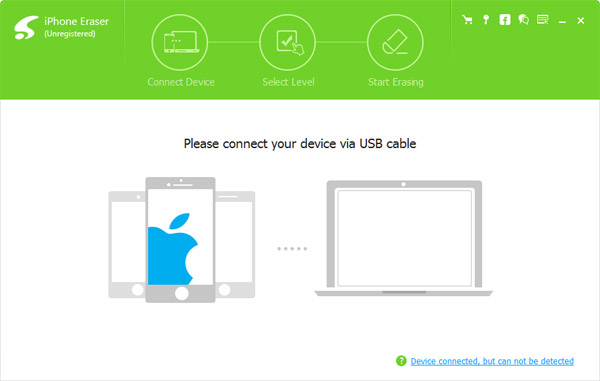
Sélectionnez le niveau d'effacement des données en fonction de vos besoins. Vous pouvez effacer votre iPhone à l'adresse suivante:
• Niveau bas: écraser les données une fois;
• Niveau moyen: écraser les données deux fois;
• Niveau élevé: écrasez les données trois fois.
Puis clique OK continuer.
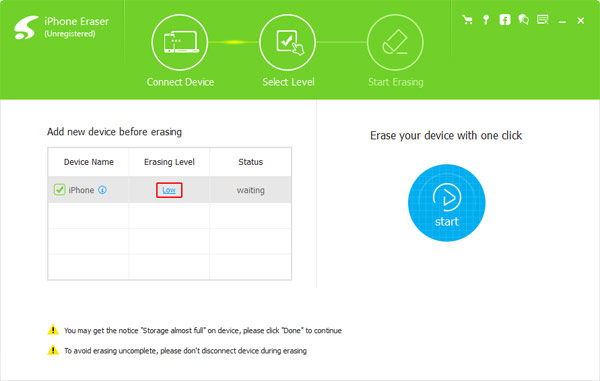
Effacer en cliquant sur le Accueil bouton pour effacer tout le contenu et les paramètres, y compris les données de calendriers de votre iPhone. Après un moment, vous pouvez vérifier votre iPhone.
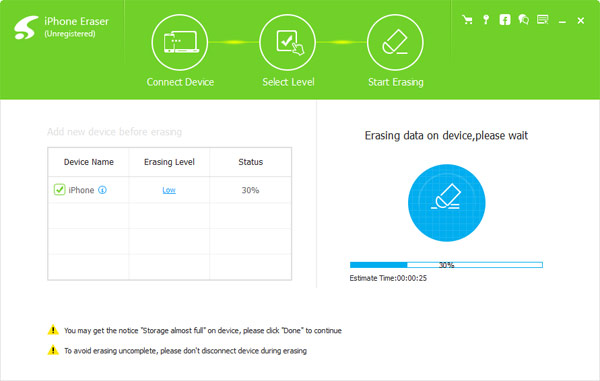
Partie 3. Comment supprimer les calendriers sur iPhone
Étape 1: Lancez votre application Calendar sur votre iPhone.
Étape 2: Exploiter Calendriers situé au bas de votre écran.
Étape 3: Exploiter Modifier en haut de l’écran, puis sélectionnez le calendrier que vous souhaitez supprimer.
Remarque: La Modifier le bouton est manquant depuis iOS 12, pour supprimer un calendrier, il suffit de cliquer info icône à côté du calendrier que vous souhaitez supprimer. S'il vous plaît se référer à l'image ci-dessous.
Étape 4: Exploiter Supprimer pour supprimer le calendrier sélectionné.
Étape 5: Exploiter Supprimer et vous verrez une fenêtre vous demandant de confirmer votre action en appuyant sur Supprimer.
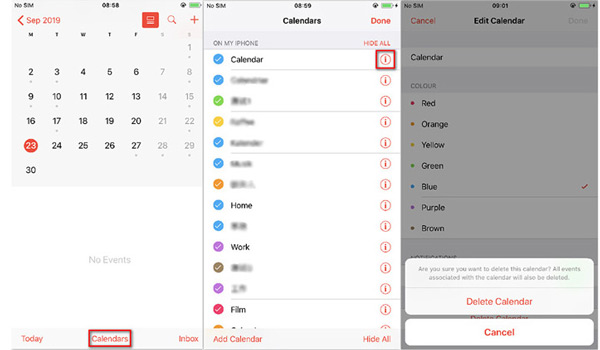
Partie 4. Comment supprimer les calendriers d'iCloud
Si vous avez déjà synchronisé votre agenda sur iCloud, vous devez le supprimer sur icloud.com.
Étape 1: Visite icloud.com et connectez-vous avec votre identifiant Apple et votre mot de passe.
Étape 2: Trouvez Calendrier et touchez Modifier sur le coin gauche.
Étape 3: Sélectionnez l'icône avec un signe "-" et appuyez sur Supprimer.
Partie 5. Comment supprimer des calendriers abonnés sur iPhone
Étape 1: Aller à l'appareil Paramètres sur votre appareil iOS.
Étape 2: Exploiter Comptes et mots de passe aller à la Calendriers abonnés.
Étape 3: Sélectionnez le calendrier auquel vous êtes abonné que vous souhaitez supprimer.
Étape 4: Appuyez sur le rouge Supprimer le compte .
Conclusion
Dans ce guide, nous avons constaté qu'il n'est pas trop compliqué de supprimer des calendriers. En suivant simplement les étapes ci-dessus, vous pouvez les supprimer vous-même. Avant de supprimer des agendas ou d'autres informations, vous feriez mieux sauvegarder votre iPhone, en cas de perte de données importantes. Lorsque vous allez effacer des calendriers et toutes les autres données sur votre iPhone, vous pouvez essayer Tipard iPhone Eraser pour nettoyer votre iPhone. Si vous rencontrez toujours des problèmes pour supprimer des calendriers, veuillez nous contacter.







